
Sắc màu tệp drive Đăng ký Drive không giới hạn dung lượng google one Nếu bạn đang cảm thấy nhàm chán với những thư mục màu xám quen thuộc trên Google Drive, hãy áp dụng mẹo nhỏ sau đây để thay đổi chúng.
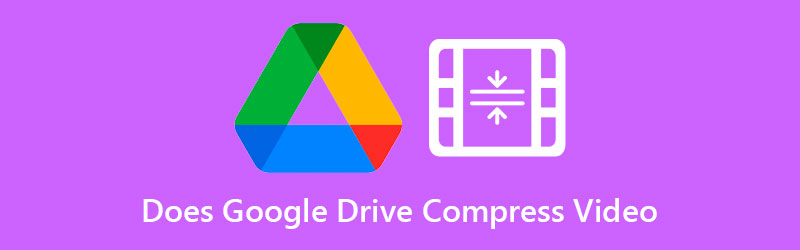
Google Drive hiện là một công cụ hữu ích trong việc lưu trữ và chia sẻ dữ liệu trên đám mây. Tuy nhiên, khi số lượng dữ liệu ngày càng tăng mà bạn không phân loại các thư mục một cách hợp lý, điều này sẽ gây ra sự lộn xộn và khó khăn trong việc tìm kiếm dữ liệu khi cần.
Sắc màu tệp drive Đăng ký Drive không giới hạn dung lượng google one
Để giữ cho Google Drive của bạn trông ngăn nắp hơn, một giải pháp hiệu quả là chỉ định màu sắc cho các thư mục.
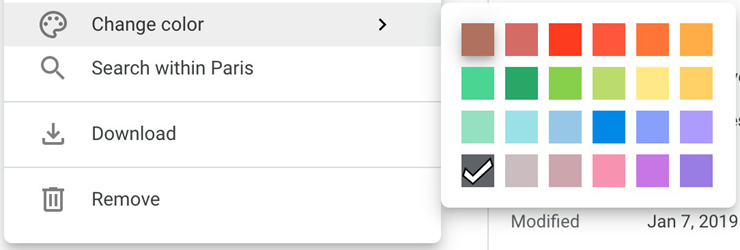
Để gán màu cho một trong các thư mục Google Drive của bạn, hãy bắt đầu bằng cách nhấp chuột phải vào thư mục mà bạn muốn thay đổi. Di chuột qua dòng Change Color trong danh sách tùy chọn, sau đó chọn màu sắc cho thư mục.
Sắc màu tệp drive Đăng ký Drive không giới hạn dung lượng google one
Nếu bạn muốn thay đổi nhiều thư mục thành cùng một màu, trước tiên hãy chọn các thư mục cùng lúc bằng phím Ctrl, sau đó thực hiện theo quy trình tương tự. Hiện tại, Google Drive cung cấp 24 màu sắc cho thư mục để bạn lựa chọn.

Việc chỉ định màu cho các thư mục không chỉ giúp Google Drive của bạn trở nên sinh động hơn mà còn giúp quy hoạch không gian lưu trữ một cách trực quan hơn. Các thư mục có màu sắc riêng sẽ dễ dàng được tìm thấy hơn trong Drive và có thể được sử dụng để phân biệt giữa các thư mục có cùng tên.
Sắc màu tệp drive Đăng ký Drive không giới hạn dung lượng google one
Nếu bạn có các thư mục trong Google Drive với các cài đặt chia sẻ hoặc cấp độ truy cập khác nhau, việc gán màu cho chúng cũng giúp dễ dàng nhận diện hơn.
Tác giả: bientap3nguyenhuy
Nguồn tin: www.24h.com. vn
Ý kiến bạn đọc
Những tin mới hơn
Những tin cũ hơn
 Cách Tăng Lưu Trữ Bán Drive one không giới hạn dung lượng google
Cách Tăng Lưu Trữ Bán Drive one không giới hạn dung lượng google
 Đăng kí tạo tài khoản drive google one không giới hạn dung lượng
Đăng kí tạo tài khoản drive google one không giới hạn dung lượng
 Giá Rẻ Google drive one giá rẻ không giới hạn dung lượng
Giá Rẻ Google drive one giá rẻ không giới hạn dung lượng
 Gói 1 năm 100GB Bán Drive one không giới hạn dung lượng google
Gói 1 năm 100GB Bán Drive one không giới hạn dung lượng google
 7 dịch vụ Bán Google drive one không giới hạn dung lượng Unlimited, lưu trữ đám mây tốt nhất để sao lưu và chia sẻ file
7 dịch vụ Bán Google drive one không giới hạn dung lượng Unlimited, lưu trữ đám mây tốt nhất để sao lưu và chia sẻ file
 Có Bị Mất Dữ Liệu Bán Drive one không giới hạn dung lượng google
Có Bị Mất Dữ Liệu Bán Drive one không giới hạn dung lượng google
 Bảo Mật Điều Khoản Bán Drive one không giới hạn dung lượng google
Bảo Mật Điều Khoản Bán Drive one không giới hạn dung lượng google
 Cảnh Báo tốc độ Bán Drive one không giới hạn dung lượng google
Cảnh Báo tốc độ Bán Drive one không giới hạn dung lượng google
 Tài Khoản Lưu Trữ Bán Drive one không giới hạn dung lượng google
Tài Khoản Lưu Trữ Bán Drive one không giới hạn dung lượng google
 Hot Nhận Miễn Phí Bán Drive one không giới hạn dung lượng google
Hot Nhận Miễn Phí Bán Drive one không giới hạn dung lượng google